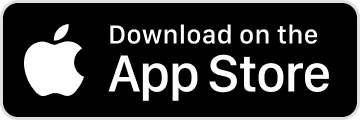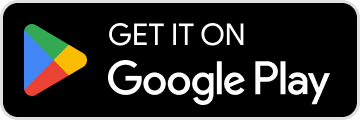Wissensdatenbank
1000 FAQ, 500 Anleitungen und Lernvideos. Hier gibt es nur Lösungen!
Diese Anleitung erklärt, wie Sie Daten (Web, Mail, Domain und sogar Cloud), die derzeit anderswo gehostet werden, zu Infomaniak übertragen. Sie bleiben selbstverständlich Eigentümer Ihrer Daten, ohne Verlust oder Unterbrechung!
Keine Zeit, Ihre Dienste zu migrieren? Starten Sie kostenlos eine Ausschreibung, um einen Infomaniak-Partner zu finden, der sich um alles kümmert.
Spezifische Leitfäden
Klicken Sie auf den Link, der zu Ihrem aktuellen Hosting-Anbieter passt:
- Swisscom: vollständiger Leitfaden zum Migrieren der Daten Web, Mail und Domainname
Leitfäden für alle anderen Hosting-Anbieter
Um alle anderen Daten zu übernehmen, befolgen Sie die folgenden Schritte:
- Webdaten importieren (alle PHP-, HTML-Websites etc.)
- Für WordPress, haben Sie diesen Leitfaden.
- Für WordPress, haben Sie diesen Leitfaden.
- E-Mail-Daten kopieren (Adressen und Inhalte der Postfächer usw.) zu kSuite oder einem einfachen Mail-Service
- Domain übertragen (Domainverwaltung, DNS-Zone usw.)
Um Ihre Website und E-Mails nicht zu unterbrechen und keine Inhalte zu verlieren, wenn Sie Ihre bestehenden Daten importieren, migrieren Sie Ihre Dienste in der angegebenen Reihenfolge.
Sie können auch andere Arten von Daten auf die Server von Infomaniak bringen:
- Inhalt von Dropbox, Google Drive, etc.: Nehmen Sie sich dieser andere Leitfaden zu Gemüte
- Daten auf NAS Synology oder QNAP: Informieren Sie sich über diesen anderen Leitfaden
Warum Infomaniak wählen?
Indem Sie Ihre Domains, Websites und E-Mail-Adressen bei Infomaniak zusammenfassen, vereinfachen Sie die Verwaltung Ihrer Rechnungen und Dienstleistungen. Zudem wird die Verknüpfung Ihrer Domains automatisch mit Ihrer Website und Ihrer E-Mail-Adresse erfolgen. Sie müssen daher die DNS-Einstellungen Ihrer Domains bei einem anderen Registrar nicht manuell konfigurieren.
Mehr über Infomaniak erfahren
Vielen Dank, dass Sie die E-Mail-Hosting-Dienste von Infomaniak in Anspruch nehmen.
Dieser Leitfaden ermöglicht es Ihnen, die wesentlichen Funktionen Ihres neuen Mail-Services schnell zu nutzen. Bei Problemen konsultieren Sie bitte die Wissensdatenbank, bevor Sie den Infomaniak-Support kontaktieren.
Wenn Ihr Domainname nicht von Infomaniak verwaltet wird oder Ihr Mail-Service nicht im selben Benutzerkonto wie Ihr Domainname verwaltet wird, nehmen Sie bitte Kenntnis von diesem anderen Leitfaden, um den Domainnamen mit Ihrem Mail-Service zu verknüpfen.
E-Mail-Adressen erstellen
- Die Oberfläche in die Hand nehmen
- E-Mail-Adressen erstellen
- E-Mail-Adressen in großer Anzahl erstellen
- E-Mail-Adressen erstellen, die nur zur Weiterleitung dienen
- E-Mail-Inhalt von Gmail, OVH usw. auf Infomaniak kopieren
Ihre erstellten E-Mail-Adressen verwenden
- Ihre Geräte synchronisieren
- Protokoll der eingehenden und ausgehenden E-Mails überprüfen
- Empfängeradressen einer E-Mail verbergen
- Die Infomaniak Mail Mobile App entdecken
- E-Mail-Dienste nutzen, auch wenn der Domainname auf Wix oder ähnliche Dienste verweist
- E-Mail-Dienste mit Ihrer Website nutzen
- Euria (Infomaniak KI) in Ihrer Mailbox verwenden
Wichtige Informationen einsehen
- Sendegrenzen
- Größenbeschränkungen
- Empfängerbegrenzung
- Die verschiedenen Identifikatoren
- Fehler mit einem E-Mail-Programm/Client beheben
Ihre E-Mail anpassen
- Eine Signatur hinzufügen
- Einen Alias hinzufügen
- Eine automatische Abwesenheitsnotiz hinzufügen
- Eine Domain hinzufügen
- Eingehende E-Mails automatisch sortieren
Ihre E-Mail-Adresse sichern
- Leitfaden zu Filterlösungen
- Eine Nachricht mit der Nachrichtenverschlüsselung sichern
- Sicherheitswarnungen verwalten
- Passwort einer E-Mail-Adresse ändern
- SPF, DKIM, DMARC usw. verwalten
- Phishing-E-Mail melden
Diese Anleitung erklärt die Unterschiede zwischen den Verbindungsprotokollen IMAP und POP3 von einem E-Mail-Programm (Outlook, Microsoft 365, Thunderbird, Apple Mail, eM Client, etc.) und warum man sie niemals gleichzeitig mit (insbesondere) einer von Infomaniak verwalteten E-Mail-Adresse verwenden sollte.
Vorteile von IMAP / IMAP4
Bei IMAP bleiben die E-Mails auf dem Server und sind daher von jedem internetfähigen Gerät über die Web-App Mail Infomaniak (Online-Dienst mail.infomaniak.com) oder die mobile App Infomaniak Mail (Anwendung für iOS- oder Android-Smartphone oder -Tablet) zugänglich.
Praktisch, wenn Ihre Verbindung permanent ist, wenn Sie auf alle Ihre Nachrichten von mehreren Orten gleichzeitig zugreifen möchten (zu Hause, unterwegs, im Urlaub usw.) und wenn mehrere Benutzer ein Dienstpostfach von verschiedenen Arbeitsplätzen aus nutzen.
Sie haben immer denselben Überblick über die Nachrichten auf dem Server, jeder sieht dieselben Nachrichten: Wenn eine Nachricht von einem Benutzer gelöscht wird, sehen die anderen Benutzer diese Nachricht nicht mehr. Wenn sie in einen Ordner auf dem Server verschoben wird, sehen alle Benutzer diese Nachricht in diesem Ordner.
Nachteile
Man muss in der Regel mit dem Internet verbunden sein, um die Nachrichten zu konsultieren (aber einige Software/Clients von Messaging, von einigen mobilen Geräten werden Ihnen ermöglichen, den Posteingang auch ohne 4G/5G- oder WLAN-Verbindung anzuzeigen).
Vorteile von POP/POP3
Die E-Mails werden vom Server entfernt und auf den Computer gesendet. Sie sind daher auch ohne Internetverbindung abrufbar. Praktisch, wenn Ihre Verbindung teuer oder nicht permanent ist oder wenn Sie eine lokale Version behalten möchten, wenn Sie Ihr Abonnement beim E-Mail-Anbieter kündigen.
Nachteile
Sobald E-Mails auf ein Gerät, das für POP/POP3 konfiguriert ist, heruntergeladen wurden, erscheinen sie nicht mehr in der Web-App Mail Infomaniak (Online-Dienst mail.infomaniak.com) oder in der mobilen App Infomaniak Mail (Anwendung für Smartphone oder Tablet iOS / Android). Sie können nicht mehrere Personen gleichzeitig auf denselben Posteingang zugreifen, da die Nachrichten bei jeder Abfrage gelöscht werden, sodass es den Anschein hat, dass einige Nachrichten fehlen oder verschwinden. Außerdem erhöht sich das Risiko von Problemen, wenn Sie "eine Kopie der Nachrichten auf dem Server speichern" (Option des E-Mail-Clients), je mehr E-Mails doppelt gespeichert werden (siehe unten).
POP und IMAP niemals mischen
Da der IMAP-Protokoll nicht mit dem POP3-Protokoll kompatibel ist, sollten Sie nicht versuchen, sich bei Mail (IMAP) anzumelden, wenn ein in POP3 konfiguriertes E-Mail-Programm für die gleiche Adresse verwendet wird.
Es kann vorkommen, dass Ihr E-Mail-Programm, insbesondere Microsoft Outlook, beginnt, alle Nachrichten herunterzuladen, einschließlich derjenigen, die Sie bereits in der Vergangenheit empfangen und gelesen haben.
Die Ursache ist oft eine Konfiguration des eingehenden POP3-Servers mit der Option "Kopie der Nachrichten auf dem Server speichern".
Diese Konfiguration kann eine Weile gut funktionieren, dann können jedoch Probleme auftreten, wie z.B. das erneute Herunterladen der Nachrichten.
Um dies zu vermeiden, wird empfohlen, das IMAP-Protokoll zu verwenden: dieser andere Leitfaden erklärt, wie man ein Konto in IMAP konfiguriert und dieser andere Leitfaden zeigt die Lösungen, um ein bestehendes Konto von POP auf IMAP zu ändern.
Wenn Sie dennoch das POP3-Protokoll verwenden möchten, vermeiden Sie, die Option zu aktivieren, um eine Kopie der Nachrichten auf dem Server zu behalten.
Dieser Leitfaden erklärt, wie Sie Ihre E-Mails mit der mobilen App Infomaniak Mail (App für iOS- oder Android-Smartphone oder -Tablet) von Infomaniak einsehen können.
Infomaniak Mail-App herunterladen
Laden Sie die App Infomaniak Mail auf Ihrem iOS- oder Android-Mobilgerät hier herunter:
Andere Versionen und Apps können von den kSuite-Einstellungen heruntergeladen werden.
Auf einem Computer können Sie Ihre E-Mail-Adresse mit Drittanbieter-Software einrichten oder die Web-App Mail Infomaniak (Online-Dienst ksuite.infomaniak.com/mail) verwenden.
Egal, ob Sie ksuite.infomaniak.com/mail oder die App Infomaniak Mail verwenden, Sie müssen sich mit Ihrer Infomaniak-Benutzerkontonummer und Ihrem Passwort anmelden. Dies funktioniert nicht, wenn Sie direkt eine E-Mail-Adresse und ein Passwort angeben. Unterschied verstehen
Erste Schritte mit der App
- Eine zusätzliche E-Mail-Adresse in Infomaniak Mail anhängen
- Infomaniak Mail-Konfiguration ändern
- Infomaniak Mail-Benachrichtigungen einrichten
Einige Funktionen der Web-App Mail Infomaniak (Online-Dienst ksuite.infomaniak.com/mail) sind auch in der mobilen Version verfügbar:
Einschränkungen der mobilen App Infomaniak Mail
- Nur für die von Infomaniak gehostete E-Mail bestimmt.
Mindestens erforderliche und unterstützte iOS-Version: v16.4
Keine Push-Benachrichtigungen mit der auf F-Droid verfügbaren Version.
Frage oder Feedback?
- Infomaniak-Support kontaktieren
- Klicken Sie hier, um eine Meinung oder einen Vorschlag zu einem Infomaniak-Produkt zu teilen
Das Studentenprogramm von Infomaniak ermöglicht es, 1 Webhosting und 1 kSuite Standard kostenlos zu erhalten, um digitale Fähigkeiten während des Studiums zu entwickeln.
Präambel
- Ein Domainname ist für die ordnungsgemäße Funktion der Produkte erforderlich und dieser bleibt kostenpflichtig.
- Angebot gilt nur in den folgenden Ländern: Schweiz, Frankreich, Belgien, Deutschland, Italien, Österreich, Spanien, Kanada.
- Angebot gilt nur für neue Hosting-Bestellungen (gilt nicht für laufende oder erneuerte Bestellungen).
- 1 Webhosting (= Speicherung von 20 Websites auf 250 GB SSD-Speicher) und 1 kSuite Standard pro Person.
- Der Student muss volljährig sein (oder eine elterliche Zustimmung haben).
- Der Student muss seinen Status mit einer gültigen Immatrikulationskarte und einem gültigen Personalausweis nachweisen:
- Studentenausweis oder Schulbescheinigung: Diese muss aktuell sein und die Schule, das laufende Schuljahr sowie Ihren Namen und Vornamen zeigen
- Personalausweis (Vorder-/Rückseite): Dieser muss gültig sein mit einem klaren und lesbaren Foto
- Ihre offizielle Schul-E-Mail-Adresse: Diese wird von Ihrer Schule bereitgestellt, z.B. vorname.nachname@ihre-schule.com
- Die Dauer des Angebots hängt von der Gültigkeitsdauer der Immatrikulationskarte ab und kann insgesamt nicht mehr als 4 Jahre betragen.
Kostenloses Online-Hosting erhalten
Um von diesem Angebot zu profitieren, nehmen Sie die Angebotseite zur Kenntnis und bereiten Sie die erforderlichen Dokumente vor.
Die Anfragen werden in der Reihenfolge des Eingangs in den Tagen nach Ihrer Nachricht bearbeitet. Sie erhalten in jedem Fall eine Antwort per E-Mail.
Entdecken Sie die anderen kostenlosen Infomaniak-Dienste!
Dieser Leitfaden erklärt, wie Sie dem Infomaniak-Support den Zugriff auf Ihre Online-Produkte und insbesondere deren Inhalte ermöglichen und nützliche Details bei einer Supportanfrage bereitstellen.
Vorwort
- Der Infomaniak-Support kann Sie bitten, temporären Zugriff auf einen Teil Ihrer Inhalte zu gewähren.
- Dieser Zugriff ist streng auf den Analysekontext beschränkt und dient ausschließlich dazu, die Ursache des Problems zu identifizieren.
- Er spart Zeit bei der Diagnose, indem er unnötige Hin- und Herbewegungen vermeidet.
- Gemäß der Datenschutzrichtlinie von Infomaniak werden Ihre Daten niemals für andere Zwecke verwendet.
Support für den Zugriff auf einen Inhaltstyp autorisieren
Um Infomaniak den Zugriff auf einen bestimmten Teil Ihrer Dienste zu ermöglichen (der Zugriff auf einen Inhalt öffnet nie den Zugriff auf andere; jede Autorisierung ist spezifisch und unabhängig):
- Klicken Sie hier, um auf die Zugriffsverwaltung im Infomaniak Manager zuzugreifen.
- Klicken Sie auf den Umschalter (Toggle Switch), um den Zugriff auf den Inhalt der…
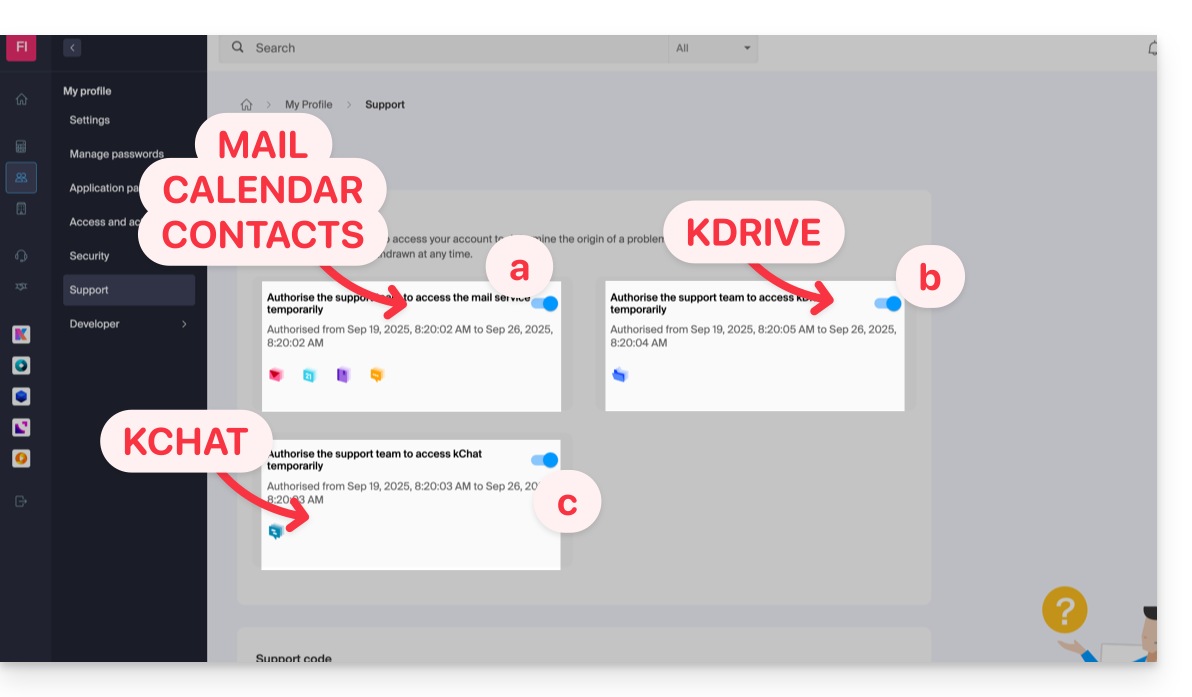
- … E-Mail-Adressen, die mit dem Webmail-App Infomaniak (Online-Dienst ksuite.infomaniak.com/mail) verbunden sind.
- … Ordner in dem oder den vorhandenen kDrive in den Organisationen, an denen der aktuelle Benutzer beteiligt ist.
- … Diskussionen in dem oder den vorhandenen kChat-Produkten in den Organisationen, an denen der aktuelle Benutzer beteiligt ist.
Mit kSuite können Sie dies auch hier klicken oder wie folgt vorgehen:
- Klicken Sie auf das Symbol Einstellungen oben rechts in Ihrem kSuite-Fenster.
- Klicken Sie auf Support im linken Seitenmenü:
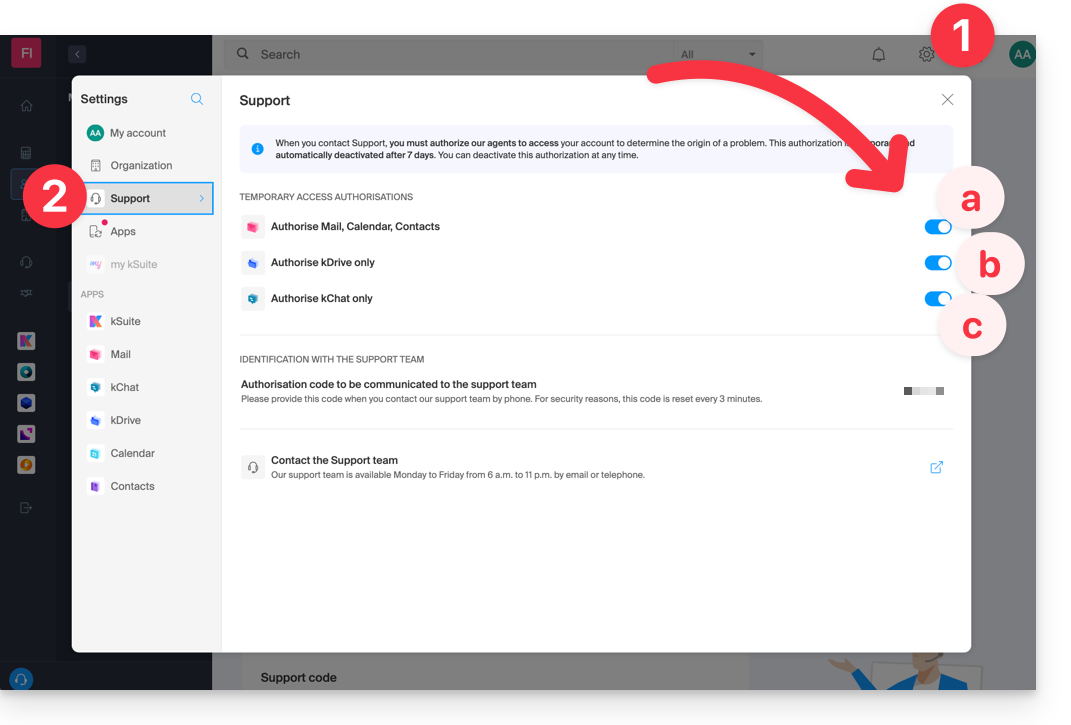
Wer kann darauf zugreifen?
- Nur die Infomaniak-Mitarbeiter, die Ihre Supportanfrage direkt bearbeiten.
- Der Zugriff erfolgt ausschließlich von den kontrollierten Einrichtungen von Infomaniak.
Dauer und Kontrolle des Zugriffs
- Sie können diesen Zugriff jederzeit widerrufen.
- Andernfalls läuft er automatisch nach 7 Tagen ab.
Sie können auch eine einzelne spezifische E-Mail teilen sehr einfach.
Erstellen Sie Screenshots…
… auf Windows
Microsoft bietet eine vorinstallierte Software für Screenshots an. Aber um sie manuell zu erstellen:
- Zeigen Sie an, was Sie auf dem Bildschirm übertragen möchten/müssen.
- Drücken Sie die PRINTSCREEN-Taste Ihrer Tastatur (oder
PRTSCR,IMPR. ECRAN, etc.) einmal. - In Microsoft Word (oder ähnlich) gehen Sie zu 'Bearbeiten' -> 'Einfügen', um Ihr Bild auf die Seite zu platzieren.
- Speichern Sie Ihre Datei.
- Wiederholen Sie den Vorgang von Schritt 1 bis Schritt 5 so oft, wie Sie Screenshots benötigen.
… auf macOS
- Drücken Sie gleichzeitig die Tasten '
CMD' + 'shift' (der nach oben gerichtete Pfeil — Umschalt) + die Taste '3'. - Bei jedem Druck auf diese Tasten wird eine Bilddatei auf dem Desktop Ihres Computers erstellt.
… auf iOS (iPhone, iPad...)
- Drücken Sie gleichzeitig die Tasten '
Power' + 'Home' (die beiden einzigen physischen Tasten). - Rufen Sie dann die Screenshots in der 'Fotos'-App Ihres Geräts ab.
… auf Android (z.B. Samsung, LG oder Huawei)
- Drücken Sie gleichzeitig die Taste “Lautstärke runter” (an der Seite) und die Sperrtaste.
- Das erfasste Bild wird automatisch in einem Screenshots-Ordner der Galerie gespeichert.
Windows-Popup
Um eine Fehlermeldung in einem Windows-Popup als Text zu kopieren und einzufügen, reicht ein einfacher Druck auf die Taste STRG + C auf Ihrer Tastatur, um die Meldung in die Zwischenablage zu kopieren. Sie können sie dann (STRG + V) in den Text des Nachrichtenkörpers einfügen, den Sie uns senden.
JavaScript-Konsole des Browsers…
… auf Windows
Chrome, Firefox und Safari: Geben Sie die Tastenkombination STRG + UMSCHALT + i ein
Internet Explorer und Edge: Drücken Sie die Taste F12
… auf macOS
Chrome: Geben Sie die Tastenkombination ⌘ + ⌥ + J ein
Safari: Geben Sie die Tastenkombination ⌘ + ⌥ + C ein
- Klicken Sie anschließend auf das Symbol mit dem durchgestrichenen Kreis oder ein ähnliches, um das Protokoll zurückzusetzen.
- Zeigen Sie die Seite Ihrer Website an, die von dem Problem betroffen ist.
- Die Registerkarte Konsole zeigt die JavaScript-Fehler und die nicht gefundenen Online-Ressourcen an.
Diese Anleitung erklärt, was ein Webhosting-Anbieter wie Infomaniak ist und beschreibt dessen Rolle und die Grenzen des Eingreifens.
Infomaniak, Webhoster seit 1996
Laut Wikipedia, ist ein Webhoster ein Unternehmen, das die Internet-Hosting von Computersystemen für Personen oder Entitäten bereitstellt, die dies nicht selbst tun möchten.
Infomaniak ist auch…
- … Jahrzehnte an Erfahrung im Hosting und Online-Lösungen
- … mehr als eine Million Nutzer in der Schweiz und in Europa (CHF 36,5 M Umsatz im Jahr 2022)
- … ein Unternehmen zertifiziert nach ISO 27001, ISO 9001, ISO 14001, ISO 50001 und engagiert im nachhaltigen Entwicklung
- … 100% technisches Know-how „Swiss made“ mit in der Schweiz gehosteten Daten
- … eine umfangreiche Wissensdatenbank und ein Kundensupport verfügbar
Verantwortlichkeiten und Eingriffsgrenzen
Als Webhoster installiert, sichert und aktualisiert Infomaniak Server, entwickelt seine Weboberflächen (Manager) weiter und begleitet seine Kunden bei der Nutzung der Dienste.
Andererseits greift Infomaniak nicht in den Inhalt der Server oder die Entwicklung von Websites ein.
Einschränkungen des technischen Supports
Der technische Support kann Ihnen nicht helfen bei…
- … Probleme im Zusammenhang mit der Webseitenentwicklung oder deren Aktualisierungen beheben
- … Lösungen umsetzen (Migrationen, vollständige Installationen)
- … WordPress manuell installieren
- … die Kontrolle über Ihren Computer aus der Ferne übernehmen
aber kann Ihnen helfen bei…
- … Probleme im Zusammenhang mit der Infrastruktur oder dem Manager beheben
- … bestimmte Prozesse klären
Ein Premium-Support und ein Migrationsservice stehen für anspruchsvollere Bedürfnisse zur Verfügung.
Externe Hilfe finden
Für Hilfe bei Inhalten Ihrer Website oder der Organisation Ihrer E-Mail-Postfächer nutzen Sie die Plattform für Angebotsanfragen von Infomaniak, die über 1000 überprüfte Fachleute auflistet, oder konsultieren Sie das Verzeichnis.
Diese Anleitung erklärt, wie Sie vor kurzem gelöschte E-Mails wiederherstellen, insbesondere wenn sie versehentlich vom Benutzer gelöscht wurden.
Vorwort
- Infomaniak sichert den Inhalt jeder E-Mail-Adresse 1 Mal pro Tag (in der Regel früh am Morgen).
- Es ist daher möglich, das Postfach so wiederherzustellen, wie es am Tag der Sicherung war.
- WIEDERHERGESTELLTE ELEMENTE:
- E-Mails, die nicht mehr vorhanden sind, wenn Sie die Wiederherstellung anfordern, werden an ihren ursprünglichen Speicherort zurückversetzt.
- Bestimmte Einstellungen in Verbindung mit Ihrer E-Mail-Adresse (Teil "Anrufbeantworter" und Teil "Weiterleitung" insbesondere) werden ebenfalls wiederhergestellt, wenn diese sich zwischenzeitlich geändert haben.
- NICHT WIEDERHERGESTELLTE ELEMENTE:
- E-Mails, die verschoben (in einen Unterordner, einschließlich Papierkorb) und nicht gelöscht wurden, erscheinen möglicherweise nicht an der erwarteten Stelle, da sie noch irgendwo in der Ordnerstruktur des E-Mail-Kontos vorhanden sind - sie müssen gesucht werden.
- Die Wiederherstellung des Backups umfasst weder den Kalender noch das Adressbuch.
- E-Mails, die noch nicht vorhanden oder nicht mehr vorhanden waren, als die tägliche Sicherung durchgeführt wurde (nehmen Sie auch Kenntnis vom Kapitel POP3 unten); Beispiel:
- Wiederherstellung einer Sicherung (um 5 Uhr morgens) angefordert um 10 Uhr, um eine E-Mail, die um 8 Uhr angekommen ist, wiederzufinden, die der Benutzer um 8:05 Uhr versehentlich gelöscht hat, während der Papierkorb um 9 Uhr geleert wurde.
- Diese E-Mail, die um 8 Uhr angekommen ist, war noch nicht in der Sicherung um 5 Uhr vorhanden.
- NICHT VERÄNDERTE ELEMENTE:
- E-Mails, die in den verschiedenen Ordnern (z.B. gesendete Nachrichten) in dem Zeitraum (zwischen dem Datum, auf das Sie zurückkehren möchten, und dem Datum, an dem Sie die Wiederherstellung ausführen) angekommen, empfangen, erstellt und gespeichert wurden, bleiben unverändert.
Aufbewahrungsdauer der Sicherungen
Sobald eine Sicherung des vollständigen Zustands Ihres Postfachs durchgeführt wurde, stellt Infomaniak diese für eine bestimmte Anzahl von Tagen gemäß Ihrem Angebot zur Verfügung.
⚠ Aufbewahrungsdauer in Tagen:
| kSuite | * | |
| Standard | 30 | |
| Business | 30 | |
| Enterprise | 30 | |
| * | ||
| meine kSuite+ | 30 | |
| Mail-Service | * | |
| Premium 5 Adressen min. | 30 |
* Durch das Upgraden eines kostenlosen Angebots ist es möglich, das Backup bis zu 30 Tage wiederherzustellen.
Nehmen Sie auch Kenntnis von diesem anderen Leitfaden zu den Grenzen der Aufbewahrung Ihrer Nachrichten.
Wiederherstellen aus der Infomaniak Web Mail App
Voraussetzungen
- Stellen Sie sicher, dass die Löschung vor weniger als 30 Tagen (oder innerhalb der mit Ihrem Angebot vereinbarten Frist - siehe oben) stattgefunden hat.
- Erlaubnis haben, Backups zu verwalten: Wenn Sie zur Infomaniak Web Mail App (Online-Dienst ksuite.infomaniak.com/mail) eingeladen wurden, um Ihre Adresse zu verwalten, ist es möglich, dass der Mail-Dienst-Manager Ihnen dieses Recht von seinem Admin-Konto aus entzogen hat.
Um E-Mails wiederherzustellen:
- Klicken Sie hier, um auf die Infomaniak Web Mail App (Online-Dienst ksuite.infomaniak.com/mail) zuzugreifen.
- Klicken Sie auf das Symbol Einstellungen oben rechts.
- Überprüfen oder wählen Sie die betroffene E-Mail-Adresse im Dropdown-Menü des linken Seitenmenüs aus.
- Klicken Sie auf Allgemein.
- Klicken Sie auf Wiederherstellen:
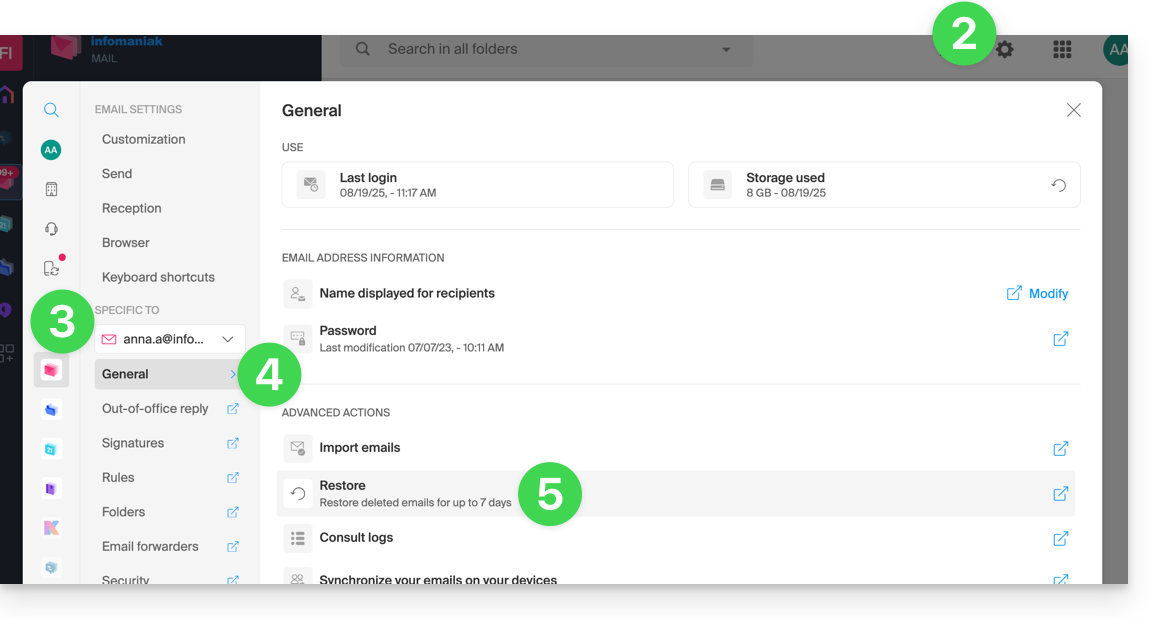
- Wählen Sie ein Datum für die Wiederherstellung.
- Klicken Sie auf E-Mails wiederherstellen:
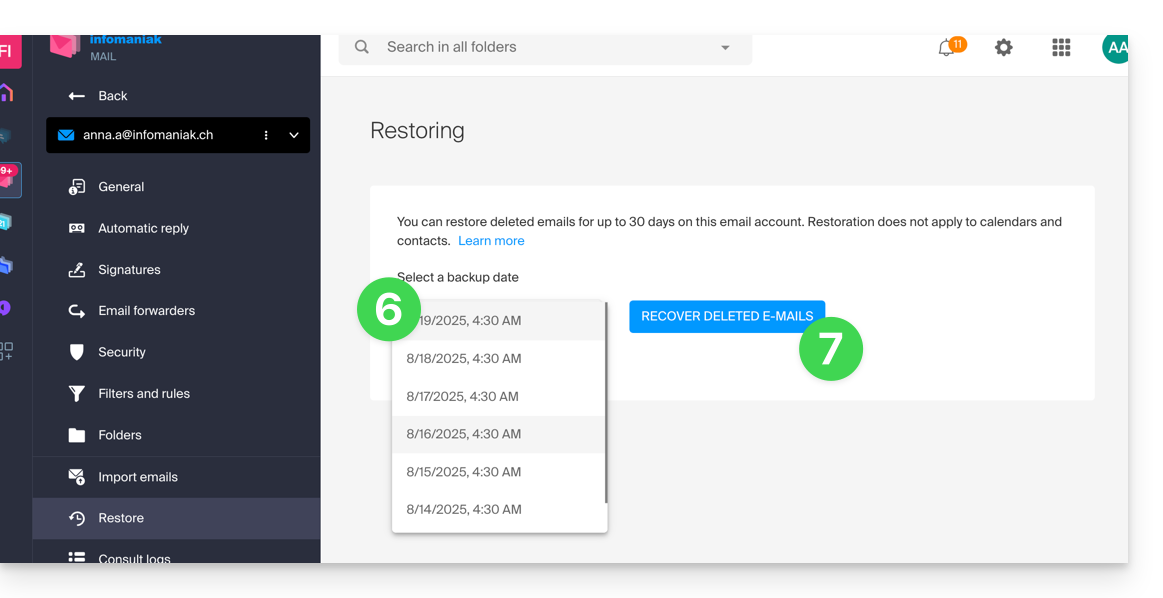
- Sobald die Wiederherstellung abgeschlossen ist, wird eine Informations-E-Mail gesendet.
Wiederherstellen aus dem Mail-Dienst
Voraussetzungen
- Administrator oder Rechtsverantwortlicher innerhalb der Organisation, die den Mail-Dienst verwaltet, sein.
- Stellen Sie sicher, dass die Löschung vor weniger als 30 Tagen (oder innerhalb der mit Ihrem Angebot vereinbarten Frist - siehe oben) stattgefunden hat.
Um E-Mails aus einem Mail-Dienst wiederherzustellen:
- Klicken Sie hier, um auf die Verwaltung Ihres Produkts im Infomaniak Manager (Hilfe benötigt? hier klicken) zuzugreifen.
- Klicken Sie direkt auf den Produktnamen, der dem betreffenden Produkt zugewiesen ist.
- Klicken Sie auf die betroffene E-Mail-Adresse in der angezeigten Tabelle.
- Klicken Sie auf die Schaltfläche E-Mail-Aktionen ganz oben rechts.
- Klicken Sie auf E-Mails wiederherstellen:

- Wählen Sie ein Datum für die Wiederherstellung.
- Klicken Sie auf E-Mails wiederherstellen.
- Sobald die Wiederherstellung abgeschlossen ist, wird Ihnen eine Informations-E-Mail gesendet.
E-Mails im Papierkorb
Sofern keine besondere Konfiguration vorliegt, wird eine vom Benutzer gelöschte E-Mail in den Papierkorb verschoben, und erst nach einer Frist von mehreren Tagen oder Wochen wird der Papierkorb automatisch geleert (er kann auch durch einen Klick des Benutzers geleert werden). Daher gilt bei einer Wiederherstellungsoperation:
- Die E-Mails, die sich derzeit im Papierkorb befinden, bleiben unverändert, unabhängig vom Wiederherstellungsdatum.
- Die aus dem Papierkorb gelöschten E-Mails werden an ihren ursprünglichen Speicherort zurückversetzt, d. h. dorthin, wo sie sich zum Zeitpunkt der Löschung befanden (sei es in den Posteingangsordnern oder im Papierkorb).
E-Mails in nicht konventionellen Ordnern
Wenn Sie Ihre Nachrichten absichtlich in Ordnern mit ungewöhnlichen Namen (z. B. Ordnern mit der Bezeichnung Junk oder Spam) speichern, nehmen Sie sich die wichtigen Informationen aus diesem anderen Leitfaden zu Gemüte.
E-Mail-Client/Software, der/die in POP3 konfiguriert ist
Wenn Sie Ihre E-Mails mit einer E-Mail-Client/Software wie Outlook abrufen und diese mit dem POP-/POP3-Protokoll konfiguriert ist, können Sie nicht alles wiederherstellen, da die Sicherung einmal täglich erfolgt und nur die Nachrichten speichert, die sich zum Zeitpunkt der Sicherung im Infomaniak-Posteingang befanden; dasselbe gilt für Ihre anderen Ordner (z. B. Gesendete Nachrichten), die in der POP3-Anwendung vorhanden sind: Diese sind nicht mit Infomaniak synchronisiert und werden daher nicht gesichert; Sie sollten daher in Zukunft das IMAP-Protokoll in Ihrer E-Mail-Client/Software bevorzugen.
Dieser Leitfaden beschreibt die Sicherheitsmaßnahmen, die im Rahmen der Infomaniak-E-Mail-Angebote implementiert wurden, um missbräuchliche und ungewöhnliche Nutzung einer E-Mail-Adresse zu erkennen.
Vorwort
- Auf schriftliche Anfrage, begründet und authentifiziert, ist es möglich, diese Sicherheitsregeln für eine bestimmte kostenpflichtige E-Mail-Adresse zu ändern.
- Für den Versand von E-Mails an eine große Anzahl von Empfängern ist das Newsletter-Tool am besten geeignet.
- Diese Maßnahmen schützen Sie vor einer missbräuchlichen Nutzung Ihres Computers oder Ihres Kontos.
Sendegrenzen pro 24 Stunden
1 Nachricht, die an 2, 42 oder 99 Personen in CC/BCC gesendet wird, zählt als 2, 42 bzw. 99 Nachrichten.
⚠ Anzahl der möglichen ausgehenden E-Mails pro 24 Stunden:
| kSuite | kostenlos | 500 |
| Standard | 1440 | |
| Business | 1440 | |
| Enterprise | 1440 | |
| my kSuite | 500 | |
| my kSuite+ | 1440 | |
| Mail-Service | Starter 1 Adresse max. | 500 |
| Premium 5 Adressen min. | 1440 | |
| Webhosting | Versand nicht authentifiziert (PHP Mail()) | 50 |
| Versand authentifiziert | * |
* Die maximale Anzahl hängt vom E-Mail-Angebot ab
Weitere E-Mail-Grenzen
Diese Anleitung beschreibt die Sicherheitsmaßnahmen, die im Rahmen der Infomaniak-Mailangebote implementiert wurden, um missbräuchliche und ungewöhnliche Nutzung einer E-Mail-Adresse zu erkennen. Diese Maßnahmen schützen Sie vor einer schädlichen Nutzung Ihres Computers oder Ihres Kontos.
Anzahl der Empfänger pro E-Mail
Unabhängig vom gewählten Mailangebot, ob kostenlos oder kostenpflichtig, ist die Gesamtzahl der Empfänger pro Nachricht auf 100 begrenzt.
Diese Einschränkung gilt unabhängig vom verwendeten Feld zum Einfügen der E-Mail-Adressen der Empfänger (A, CC oder BCC).
Für den Versand von E-Mails an eine große Anzahl von Empfängern wird dringend empfohlen, ein Newsletter-Tool wie das von Infomaniak angebotene zu verwenden.
Weitere Mail-Limits
Infomaniak verbessert kontinuierlich seine Produkte und seinen Kundenservice, indem es Ihre Vorschläge priorisiert, die über den Support, soziale Medien oder das Web geteilt werden. Diese Vorschläge werden dann in den Meetings des betreffenden Dienstes diskutiert.
Feedback geben zu...
INFOMANIAK SERVICE | [FR] | [EN] | [DE] | [IT] | [ES] |
|---|---|---|---|---|---|
| DOMAIN [ ☍ ] | |||||
| HOSTING / Website-Ersteller [ ☍ ] | |||||
| CLOUD-SERVER [ ☍ ] | |||||
| PUBLIC CLOUD [ ☍ ] | |||||
| JELASTIC CLOUD [ ☍ ] | |||||
| SYNOLOGY [ ☍ ] | |||||
| HOUSING [ ☍ ] | |||||
| SWISS BACKUP [ ☍ ] | |||||
| kSuite / mein kSuite [ ☍ ] | |||||
| E-MAIL [ ☍ ] | |||||
| E-MAIL iOS-App [ ☍ ] | |||||
| E-MAIL Android-App [ ☍ ] | |||||
| kDrive [ ☍ ] | |||||
| KALENDER [ ☍ ] | |||||
| KONTAKTE [ ☍ ] | |||||
| NEWSLETTER [ ☍ ] | |||||
| SWISSTRANSFER [ ☍ ] | |||||
| STREAMING RADIO [ ☍ ] | |||||
| STREAMING VIDEO [ ☍ ] | |||||
| VOD / AOD [ ☍ ] | |||||
| GÄSTEMANAGER [ ☍ ] | |||||
| kChat [ ☍ ] | |||||
| kMeet [ ☍ ] | |||||
Der Infomaniak-Support steht Ihnen auch per E-Mail, Chat oder Telefon zur Verfügung, falls Sie Hilfe benötigen.
Dieser Leitfaden erklärt, wie Sie Backups früherer Versionen Ihrer Dateien und anderer Webdaten Ihrer Infomaniak-Hostings wiederherstellen und wie Sie eine effektive Backup-Politik einrichten, falls die automatisch und kostenlos bereitgestellten Backups nicht mehr Ihren Anforderungen an Verfügbarkeit oder Sicherheit entsprechen.
Webhostings (Starter, Shared, Cloud-Server)
Nehmen Sie sich die Zeit, diese Leitfäden zur Wiederherstellung automatischer Backups zu lesen:
- eines kompletten Hostings (FTP + MySQL),
- spezifischer Dateien auf dem Hosting,
- spezifischer Datenbanken,
- einer Webanwendung (Wordpress & Apps),
- der SSH-Crons des Cloud-Servers.
Nehmen Sie sich die Zeit, diese Leitfäden zum Sichern und Wiederherstellen zu lesen:
- eines Hostings mit Swiss Backup und Acronis (einfach),
- eines Hostings mit Swiss Backup und Restic (fortgeschritten),
- WordPress mit Swiss Backup,
- WordPress mit einer Erweiterung.
Nehmen Sie sich auch die Zeit, https://faq.infomaniak.com/snapshot zu lesen.
Hostings v1 (altes 60-GB-Angebot)
- Zeigen Sie das automatische Backup (Versionierung) Ihrer Daten auf Ihrem FTP-Speicherplatz unter
/backupsund/backup_mysqlan der Domainwurzel (oberhalb von/web) an und/oder laden Sie es herunter.
'
'
Messagerie
'
- Stellen Sie Nachrichten aus den automatischen Infomaniak-Sicherungen wieder her.
''
- Stellen Sie Kontakte oder Kalenderereignisse wieder her.
'
Sichern Sie den aktuellen Inhalt eines E-Mail-Kontos:'
- indem Sie den aktuellen Inhalt lokal herunterladen,
''
- indem Sie den gesamten aktuellen Inhalt in ein Backup-Postfach duplizieren,
''
- indem Sie zukünftige E-Mails nach und nach in ein Backup-Postfach kopieren.
'
Domänen / DNS-Zonen
'
- Stellen Sie gelöschte DNS-Einträge aus den automatischen Infomaniak-Sicherungen wieder her.
''
- Stellen Sie eine abgelaufene Domäne in der Rückgewinnungsphase wieder her.
'
Dieser Leitfaden beschreibt die Grenzen Ihrer E-Mail-Kapazitäten in Bezug auf die Größe (Gewicht der Nachrichten und Größe des Speicherplatzes), die im Rahmen der Infomaniak E-Mail-Angebote festgelegt wurden, und führt Sie durch die Überprüfung des verwendeten Speicherplatzes.
Größenbegrenzung des E-Mail-Postfachs
⚠ Speicherplatz in GB:
| kSuite | kostenlos | 20 |
| Standard | * | |
| Business | * | |
| Enterprise | * | |
| meine kSuite | 20 | |
| meine kSuite+ | * | |
| E-Mail-Dienst | Starter 1 Adresse max. | 20 |
| Premium 5 Adressen min. | * |
* unbegrenzt
Größen- und Anzahlbegrenzung der E-Mails
- Die maximale Größe einer E-Mail beim Senden und Empfangen beträgt 210.763.776 Bytes, also genau 201 MB.
- Dies umfasst Header und Body (Text, HTML, Anhänge usw.), unabhängig vom verwendeten Versandmittel.
- Es ist zu beachten, dass ein Anhang in Base64 codiert sein kann, sodass seine Größe in der E-Mail nicht unbedingt mit seiner Größe auf der Festplatte übereinstimmt.
- Mit der Web-App Mail von Infomaniak (Online-Dienst ksuite.infomaniak.com/mail) beträgt die Größenbegrenzung der Anhänge 25 MB.
- Darüber hinaus und bis zu einer Grenze von 3 GB wird ein Link SwissTransfer generiert und in Ihre Nachricht integriert: Die Daten werden in der Schweiz in der Infomaniak-Cloud gespeichert und Ihre Empfänger können diesen Link verwenden, um die Anhänge während eines vordefinierten Zeitraums leicht herunterzuladen.
- Über 3 GB (und bis zu 50 GB) wird empfohlen, direkt SwissTransfer für Ihre Sendungen zu verwenden.
- Die Anzahl der Nachrichten im jeweiligen Speicherplatz ist nicht begrenzt.
- Es wird jedoch nicht empfohlen, mehr als 4.000 bis 5.000 Nachrichten pro Ordner zu speichern (Verlangsamung der Nachrichtenindexierung).
- Es wird daher empfohlen, Ihre Nachrichten in Unterordner zu verschieben, was auch deren Konsultation erleichtert (Sie können dies manuell tun oder automatische Sortierregeln einrichten).
Zeitliche Begrenzung der E-Mail-Aufbewahrung
- Es gibt keine zeitliche Begrenzung für die Aufbewahrung von Nachrichten im Posteingang oder in Unterordnern, mit Ausnahme einer E-Mail, die gelöscht, als Spam markiert oder manuell/automatisch in den Ordner "Papierkorb" oder "Spam" (oder eine seiner äquivalenten Bezeichnungen wie "Gelöschte Elemente", "Gelöschte Nachrichten", "Unerwünschte E-Mails", auch in einer anderen Sprache geschrieben, z. B. "Junk" - nicht abschließende Liste) verschoben wurde... In diesem Fall wird die E-Mail automatisch nach 30 Tagen ohne Möglichkeit der Wiederherstellung gelöscht.
Verwenden Sie daher niemals einen Ordner mit einem Namen wie z. B. Papierkorb oder Infiziert, um wichtige Nachrichten zu speichern und aufzubewahren.
- Die von Infomaniak durchgeführten Backups haben eine Aufbewahrungsdauer.
Gesamtgröße in der Infomaniak Webmail-App anzeigen
Dazu:
- Hier klicken, um auf die Infomaniak Webmail-App (Online-Dienst ksuite.infomaniak.com/mail) zuzugreifen.
- Überprüfen oder wählen Sie die betreffende E-Mail-Adresse im Dropdown-Menü des linken Seitenmenüs aus.
- Klicken Sie auf das Aktionsmenü ⋮ rechts neben dem betreffenden Objekt in der angezeigten Tabelle.
- Klicken Sie auf E-Mail-Einstellungen:

- Klicken Sie auf Aktualisieren im Rahmen Speicherplatz, um die Größe des Postfachs anzuzeigen:

Weitere E-Mail-Limits
Trotzdem ein Problem?
Falls die E-Mail-Adresse Ihres Empfängers nicht bei Infomaniak gehostet wird, kann es vorkommen, dass Sie beim Senden der E-Mail eine Fehlermeldung erhalten. Diese kann verschiedene Formen annehmen, z. B. Recipient address rejected: 5.2.2 Over quota 554 5.0.0 Service unavailable.
Dies kann darauf hinweisen, dass das Postfach Ihres Empfängers voll ist und keine E-Mails mehr empfangen kann, oder dass die E-Mail, die Sie senden möchten, zu groß ist.
In diesem Fall müssen Sie Ihren Kontakt bitten, sein Postfach zu leeren/zu bereinigen oder Sie bitten, die maximale Größe der Nachrichten, die Sie ihm senden können, anzugeben.
Dieser Leitfaden beschreibt die zwei Hauptarten von Identifikatoren. Sie sind unterschiedlich, auch wenn die E-Mail-Adresse dieselbe sein kann.
Infomaniak-Konto vs. E-Mail-Adresse
Hier ist eine Zusammenfassung dieser 2 Arten von Identifikatoren:
| Art des Identifikators | Verwendung | Wo verwendet | Zugehöriges Passwort |
|---|---|---|---|
| Infomaniak-Konto (Anmeldungsidentifikator) | Zugang zu allen Ihren Infomaniak-Diensten. | Passwort, das bei der Erstellung des Benutzerkontos festgelegt wurde. ⚠️ Unterschiedlich zum Passwort Ihrer E-Mail-Adressen. | |
| Bei Infomaniak gehostete E-Mail-Adresse | E-Mails senden und empfangen. |
| Passwort, das für jede E-Mail-Adresse spezifisch ist. ⚠️ Unterschiedlich zum Passwort des Infomaniak-Kontos. |
Was tun bei einem Anmeldeproblem?
Es ist nicht notwendig, den Infomaniak-Support zu kontaktieren (der keines Ihrer Passwörter besitzt)…
- Problem mit dem Infomaniak-Konto? Passwort des Kontos zurücksetzen.
- Problem mit einer E-Mail-Adresse? Adresse/Passwort-Paar testen und dann, falls erforderlich, E-Mail-Passwort zurücksetzen.
Erklärungen
- Wie bei vielen anderen Online-Diensten haben Sie sich bei Infomaniak mit einer persönlichen E-Mail-Adresse registriert.
- Diese persönliche E-Mail-Adresse dient als Anmelde-Identifikator, wenn Sie auf die Infomaniak-Dienste zugreifen möchten.
- Dieser Anmelde-Identifikator hat sein eigenes Passwort (festgelegt bei der Erstellung Ihres Infomaniak-Benutzerkontos – Ihre persönliche E-Mail-Adresse, siehe oben).
Es gibt keine Verbindung zwischen…
- … diesem Identifikator/Passwort-Paar, das in den Punkten 1/2/3 oben beschrieben wird…
- … und die E-Mail-Adressen, die Sie erstellt oder später bei Infomaniak erhalten haben.
Ein Zusammenhang könnte bestehen, wenn die Adresse identisch ist (z.B. Sie haben sich mit der E-Mail-Adresse toto@abc.xyz registriert und verwalten auch diese gleiche E-Mail-Adresse bei Infomaniak), aber selbst in diesem Fall wird das Passwort wahrscheinlich unterschiedlich sein — einmal für die Anmeldung toto@abc.xyz und einmal für die E-Mail-Adresse toto@abc.xyz.
Vereinheitlichte Passwörter?
Angenommen, innerhalb des Mail-Dienstes, den Sie in Ihrem Infomaniak-Konto besitzen, erstellen Sie eine E-Mail-Adresse namens julie@familienunternehmen.xyz (Passwort 123-Abc).
Wenn anschließend ein Infomaniak-Konto…
- … mit dieser gleichen Adresse erstellt wird (julie@familienunternehmen.xyz – unabhängig vom Passwort)…
- … ist das einzige Konto, das die E-Mail-Adresse julie@familienunternehmen.xyz über ksuite.infomaniak.com/mail…
- … verfügt über die erforderlichen Berechtigungen, um das Passwort dieser E-Mail-Adresse zu ändern…
… wird dann die Vereinheitlichung des Passworts vorgeschlagen, wenn Sie versuchen, das Passwort dieser E-Mail-Adresse von dem betreffenden Infomaniak-Konto aus zu ändern.
Weitere Identifikatoren?
Der Erwerb weiterer Infomaniak-Produkte bedeutet, dass weitere Identifikatoren erforderlich sind, wie die für die Verbindungen FTP, MySQL, SSH, WebDAV, etc., aber diese Identifikatoren sind vollständig unabhängig von den beiden oben beschriebenen Typen.
Dieser Leitfaden beschreibt die zulässigen und unzulässigen Zeichen bei der Erstellung einer E-Mail-Adresse (bis zu 64 Zeichen) in einem Infomaniak Mail-Service.
Vorwort
- Die zulässigen Zeichen unterscheiden sich je nachdem, ob sie vor oder nach dem At-Zeichen
@erscheinen. Zum Beispiel inbenutzername.mail@domainname.xyz:- Vor dem At-Zeichen: Der Teil
benutzername.mailentspricht dem Benutzernamen. - Nach dem At-Zeichen: Der Teil
domainname.xyzentspricht dem Domainnamen.
- Vor dem At-Zeichen: Der Teil
- Um die Möglichkeiten im Bereich des Domainnamens (Teil nach dem At-Zeichen
@) zu erfahren, konsultieren Sie diesen anderen Leitfaden.
Teil vor dem At-Zeichen: benutzername.mail
Die Normen RFC 5321 und RFC 5322 definieren die allgemeine Syntax der E-Mail-Adressen. Allerdings wenden die E-Mail-Anbieter — einschließlich Infomaniak — zusätzliche Einschränkungen an, um die Sicherheit, Konsistenz und Kompatibilität mit der Mehrheit der E-Mail-Clients zu gewährleisten.
Zum Beispiel ist eine Adresse wie -@beispiel.com gemäß RFC 5322 syntaktisch gültig, wird aber nicht akzeptiert bei der Erstellung auf den Infomaniak-Servern.
Diese zusätzlichen Regeln ermöglichen insbesondere:
- Missbrauch zu vermeiden (Spam, schädliche Automatisierungen usw.);
- die Namenskonventionen einzuhalten (eine Kennung, die nur aus
-besteht, hat keinen Sinn); - die Kompatibilität mit E-Mail-Clients sicherzustellen, die bestimmte Adressformate schlecht verwalten.
Zusammengefasst: Die RFC 5322 definiert, was syntaktisch möglich ist, aber jeder Server bestimmt, was in der Praxis tatsächlich verwendbar ist.
Zulässige Zeichen vor dem At-Zeichen
Die folgenden Zeichen können im Teil vor dem At-Zeichen einer Infomaniak E-Mail-Adresse verwendet werden:
| Zulässige Zeichen | Beispiele / Bemerkungen |
|---|---|
| Buchstaben | a à z und A à Z |
| Zahlen | 0 à 9 |
| Bindestrich | - (nicht als erstes oder letztes Zeichen erlaubt) |
| Unterstrich (Underscore) | _ |
| Punkt | . (erlaubt, sofern es nicht am Anfang, am Ende oder aufeinanderfolgend platziert wird) |
Verbotene Zeichen vor dem At-Zeichen
Die folgenden Zeichen (At-Zeichen, Ausrufezeichen, Raute, Dollar, Prozentsatz, Karet, Et-Zeichen, Sternchen, Klammer, Gleichheitszeichen, Eckige Klammer, Winkelklammer, Komma, Anführungszeichen, Semikolon, Fragezeichen…) dürfen nicht verwendet werden, um eine Infomaniak-E-Mail-Adresse zu erstellen
| Verbotene Zeichen | Hinweise |
|---|---|
@ | reserviert für die Trennung zwischen Benutzername und Domain |
| (Leerzeichen) | |
!, #, $, %, ^, &, * | nicht unterstützt |
(, ), =, [, ] | nicht unterstützt |
<, >, ,, ;, ", /, ? | nicht unterstützt |
| Nicht-ASCII-Zeichen | z.B. Akzente oder nicht-lateinische Buchstaben |
| Steuerzeichen (ASCII-Codes < 32) | nicht druckbar, verboten |
Dieser Leitfaden erklärt, wie Sie eine E-Mail-Adresse über den Infomaniak Mail Service erstellen, die leistungsstarke und sichere Lösung zum Hosting Ihrer E-Mail-Adressen.
Vorwort
- Um mehrere E-Mail-Adressen in einem Rutsch zu erstellen, lesen Sie diesen Leitfaden.
- Um "virtuelle" Adressen zu erstellen, die als Weiterleitung dienen, lesen Sie diesen Leitfaden.
- Lesen Sie diesen Leitfaden, wenn Sie zusätzliche Informationen zu den Einladungen benötigen, um eine neue Adresse (Punkt
bunten) oder eine bestehende Adresse zu verwenden.
E-Mail-Adresse erstellen
Voraussetzungen
- Sie müssen einen Mail Service in Ihrem Infomaniak Manager haben.
- Sie müssen über ein Kontingent an freien Adressen verfügen oder dieses gegebenenfalls vorher anpassen.
Als Nächstes, um die gewünschte E-Mail-Adresse hinzuzufügen:
- Hier klicken, um auf die Verwaltung Ihres Produkts im Infomaniak Manager zuzugreifen (Hilfe benötigt?).
- Klicken Sie direkt auf den Namen des betreffenden Produkts.
- Klicken Sie auf die blaue Schaltfläche E-Mail-Adresse erstellen oben rechts:

- Geben Sie die gewünschte E-Mail-Adresse ein (nur das, was vor dem @ steht, z. B. Ihr Vorname — die Domain ist bereits angegeben und eventuelle Aliase sind beim Überfahren der Informationsikone ⓘ sichtbar):
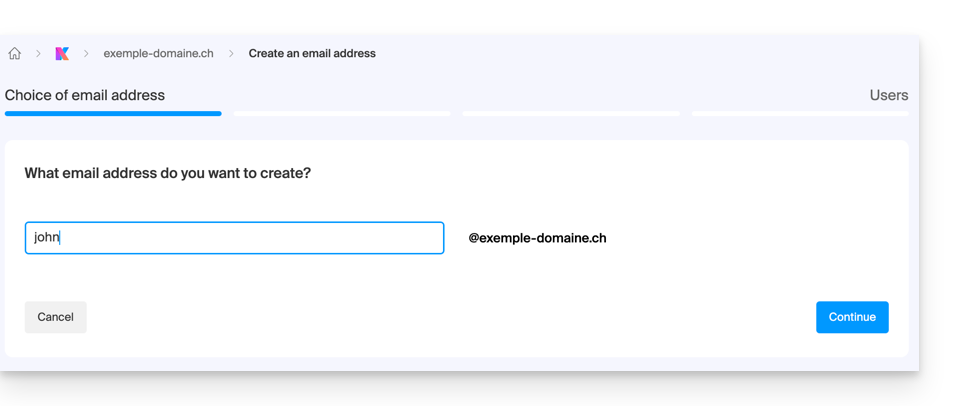
- Klicken Sie auf die Schaltfläche Weiter.
Dann…
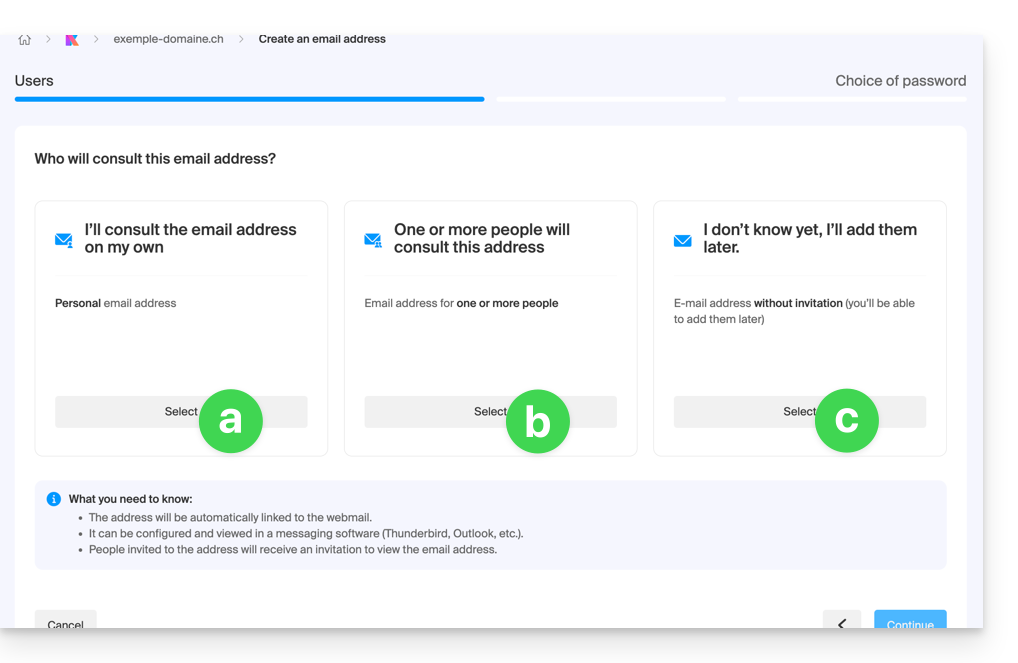
… je nach vorgesehenem Gebrauch, wählen Sie den betreffenden Benutzer für die Erstellung der Adresse...
a. ... Sie selbst (einfach und schnell)
In diesem Fall fordert der Assistent Sie auf, ein sicheres Passwort auszuwählen.
Dann ist die E-Mail-Adresse…
- … erstellt…
- … automatisch zur Infomaniak-Web-App Mail des derzeit angemeldeten Benutzers hinzugefügt…
- … und sofort in jedem E-Mail-Programm / -Client einsatzbereit.
Bitte beachten Sie, dass jede spätere Änderung des Passworts den Zugriff auf die Adresse überall unterbricht (+ Aufforderung, das neue Passwort einzugeben) außer in der ursprünglichen Mail-App, d. h. derjenigen des Kontos, das zur Erstellung der Adresse im Mail-Service (Punkt 2 oben) verwendet wurde.
b. ... ein oder mehrere andere Benutzer
In diesem Fall klicken Sie auf das angezeigte Textfeld und…
- … wählen Sie 1 oder mehrere bestehende Benutzer in derselben Organisation aus, einschließlich sich selbst, wenn Sie möchten:
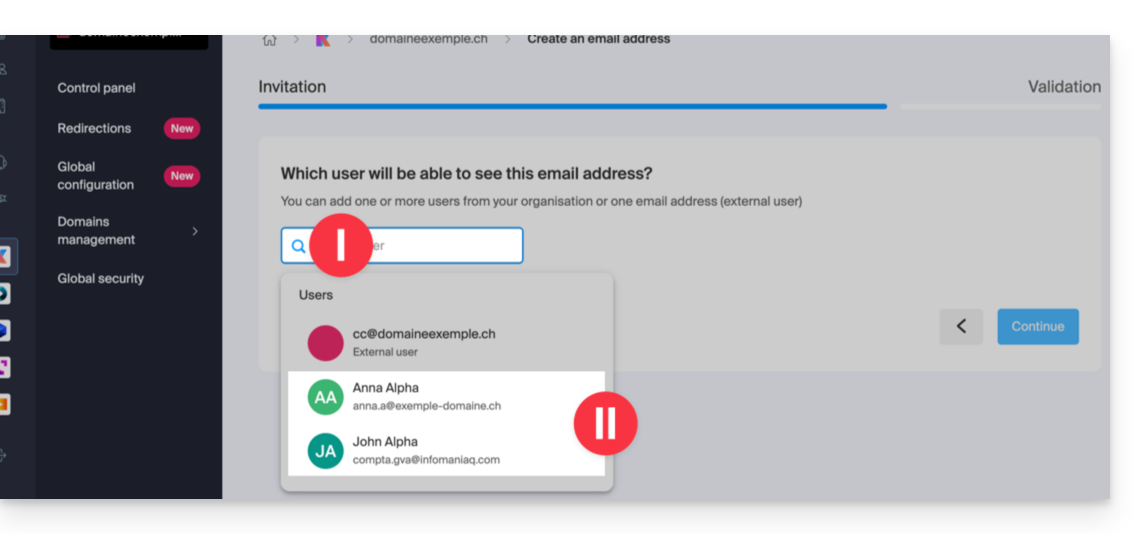
- Wenn nötig, geben Sie die Berechtigungen der Benutzer an (automatisch aus der globalen Konfiguration übernommen), insbesondere die Berechtigung, das Passwort später zu ändern oder nicht:
- Sie können die Benutzerberechtigungen jederzeit über Ihren Mail-Service ändern.
- Es bleibt, ein Signaturmodell auszuwählen und dann auf Weiter zu klicken.
- Fertig, ein zufällig generiertes Passwort wird auf Ihrem Bildschirm angezeigt.
- Wenn nötig, geben Sie die Berechtigungen der Benutzer an (automatisch aus der globalen Konfiguration übernommen), insbesondere die Berechtigung, das Passwort später zu ändern oder nicht:
- … oder wählen Sie die E-Mail-Adresse die Sie gerade erstellen (aber später müssen Sie sie auf eine Weise oder eine andere konsultieren, um auf die Einladung zuzugreifen)
- … oder geben Sie die E-Mail-Adresse die der Benutzer bereits besitzt (z. B. privat) ein:
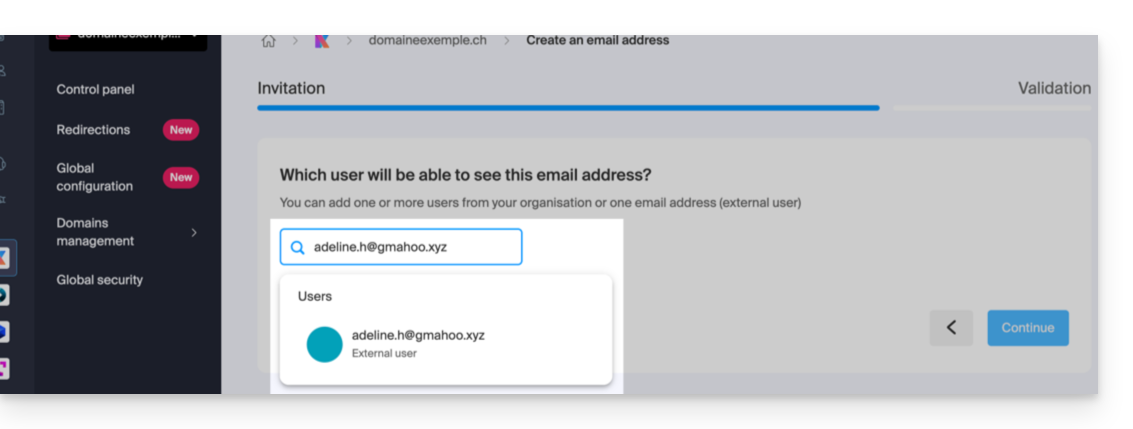
- In diesen 2 Fällen müssen Sie unter Erweiterte Optionen auswählen, wie der Benutzer sich bei seinem zukünftigen neuen Benutzerkonto anmelden muss:
- entweder eine Anmeldung mit einer Kennung, die genau der erstellten E-Mail-Adresse entspricht
- oder eine Anmeldung mit der von Ihnen gewählten Kennung (z. B. eine private E-Mail-Adresse)
- Wenn nötig, geben Sie die Berechtigungen der Benutzer an (automatisch aus der globalen Konfiguration übernommen), insbesondere die Berechtigung, das Passwort später zu ändern oder nicht:
- Sie können die Benutzerberechtigungen jederzeit über Ihren Mail-Service ändern.
- Es bleibt, ein Signaturmodell auszuwählen und dann auf Weiter zu klicken.
- Fertig, ein zufällig generiertes Passwort wird auf Ihrem Bildschirm angezeigt, es sei denn, Sie haben einen Benutzer zu seiner privaten Adresse eingeladen und ihn gezwungen, sich mit der erstellten Adresse anzumelden.
- In diesen 2 Fällen müssen Sie unter Erweiterte Optionen auswählen, wie der Benutzer sich bei seinem zukünftigen neuen Benutzerkonto anmelden muss:
c. … „ICH WEISS NICHT“
Die Schritte werden genau die gleichen wie in Punkt a. oben sein, außer Punkt 2 (keine automatische Hinzufügung zu Infomaniak Mail).
Zusätzliche Aktionen (Schaltfläche )
Klicken Sie auf den Pfeil rechts neben der Schaltfläche E-Mail-Adresse erstellen, um auf die zusätzlichen Aktionen zuzugreifen:
- Erstellen Sie eine generische E-Mail-Adresse des Typs:
- no-reply (für die Zusendung von Bestätigungen, Validierungen, Rechnungen usw.)
- catchall (ermöglicht den Empfang aller Nachrichten, für die es keine spezifische E-Mail-Adresse in Ihrer Domain gibt)
- Erstellen Sie mehrere E-Mail-Adressen: ermöglicht die gleichzeitige Erstellung von mehreren E-Mail-Adressen mit Hilfe einer
CSV-Datei. - Erstellen Sie „virtuelle“ Adressen, die als Weiterleitung.
- Importieren Sie den Inhalt anderer E-Mail-Adressen.
Eine oder mehrere E-Mail-Adressen löschen
Um eine E-Mail-Adresse zu entfernen (ihre Inhalte werden gelöscht):
- Klicken Sie hier, um auf die Verwaltung Ihres Produkts im Infomaniak Manager zuzugreifen (Hilfe benötigt?).
- Klicken Sie direkt auf den Namen des betreffenden Produkts.
Sobald Sie vor dem E-Mail-Adressen-Tabelle stehen:
A. Eine Adresse nach der anderen löschen
- Klicken Sie auf das Aktionsmenü ⋮ rechts neben dem betreffenden Element.
- Wählen Sie die Löschung der E-Mail-Adresse.
B. Mehrere Adressen gleichzeitig löschen
- Wählen Sie die zu löschenden Adressen aus, indem Sie die Kästchen links neben der Zeile ankreuzen.
- Klicken Sie unten auf dem Bildschirm auf Löschen.
Diese Anleitung hilft Ihnen, Fehler zu identifizieren und zu beheben, die auftreten, wenn Sie versuchen, Ihre E-Mail-Software/Client wie Microsoft Outlook, Mozilla Thunderbird, Apple Mail usw. zu verwenden.
Nehmen Sie diese Anleitung zur Kenntnis, wenn Sie Informationen zu Fehlern vom Typ "mailer daemon" oder "delivery failure" nach dem Versenden einer E-Mail suchen.
Immer verwenden…
- der einzige Servername:
mail.infomaniak.com(für die Empfangs-IMAP und Versand-SMTP Server) - die richtigen eingehenden/ausgehenden Portnummern
- die Authentifizierung in den Einstellungen, wenn sie angeboten wird, und gegebenenfalls den Benutzernamen (Ihre vollständige E-Mail-Adresse) und das Passwort in die entsprechenden Felder für die obligatorische Authentifizierung eingeben
- das richtige E-Mail-Passwort, das in der Regel anders ist als der Benutzername für die Anmeldung bei Infomaniak (hier klicken, um zu überprüfen, dass Sie das richtige Passwort verwenden, und falls notwendig, das E-Mail-Passwort ändern) - Achtung auf das Zeichen
$ - eine bestehende E-Mail-Adresse, die tatsächlich erstellt (oder als Alias definiert) wurde
- ein einziges Protokoll auf einmal (nie eine E-Mail-Box mit Geräten abrufen, die für die einen in POP3 und für die anderen in IMAP konfiguriert sind, da diese beiden Protokolle schlecht zusammenarbeiten)
Unbedingt versuchen,...
- Vergleichen Sie die empfohlenen Parameter für das verwendete E-Mail-Programm/den E-Mail-Client, insbesondere wenn Sie kürzlich das Passwort bei Infomaniak geändert haben
- Ihre E-Mails mit einem anderen Netzwerk abrufen (Wifi, Internetverbindung teilen von 4G/5G oder eine andere Internetverbindung)
- deaktivieren Sie vorübergehend Ihre Sicherheitsanwendungen (Antivirus, Firewall, VPN...); wenn Sie anschließend Ihre E-Mails normal abrufen können, nehmen Sie Kontakt mit dem Herausgeber der Sicherheitsanwendung(en) auf, die Sie verwenden.
- Geben Sie Ihr Passwort in Klartext in ein Textverarbeitungsprogramm ein; je nach Konfiguration Ihrer Tastatur kann die Taste A kann zu dem Buchstaben Z und die Taste Q kann auf den Buchstaben A...
- Neu starten und erneut senden/empfangen: Einige Anwendungen erfordern, dass das Fenster mit den Konfigurationsparametern mehrmals bestätigt wird oder dass sie neu gestartet werden, um die neuen Parameter zu berücksichtigen
- eine neue Nachricht nach der Änderung Ihrer Parameter verfassen: eine Nachricht, die gerade verfasst wird und im Ordner Entwürfe gespeichert ist, könnte eventuelle Konfigurationsänderungen nicht berücksichtigen
Die Arten von Fehlern
0x800...- nehmen Sie sich dieser andere Leitfaden zu Gemüte- Zertifikatsfehler (SSL oder anderer): Nehmen Sie sich diesen anderen Leitfaden zur Kenntnis
550 5.7.1 relaying deniedoderProper authentication required- nehmen Sie Kenntnis von dieser anderen Anleitung535 5.7.0 authentication failed- nehmen Sie sich dieser andere Leitfaden
sowie:
- "573 Antispam: Authentifizierte Verbindung nicht möglich. Bitte verwenden Sie Port 587 anstelle von Port 25."
oder "Ein Vorgang auf dem Server ist abgelaufen. Der Server könnte heruntergefahren, überlastet oder es könnte zu viel Netzwerkverkehr geben."
oder "Die Frist ist überschritten" mit einer Fehlernummer, die folgt (z.B. 421 oder 573).
Die meisten Internetanbieter (Internet Service Provider) haben den SMTP-Sendeport Nr. 25 bereits vor vielen Jahren blockiert. Daher sollte der Port 25 niemals als SMTP-Port angegeben werden. Um dennoch E-Mails senden zu können, verwenden Sie die empfohlenen Ports.
Dieser Leitfaden erklärt, welche Protokolle und Ports verwendet werden können mit den Infomaniak-Messaging-Diensten (insbesondere Service Mail).
Empfohlene Ports und Parameter für die Client-Konfiguration
Wenn dies bei der Konfiguration einer Software / eines Messaging-Clients (Outlook, Thunderbird, Mobilgerät usw.) von Ihnen verlangt wird, bevorzugen Sie die folgenden Parameter:
| IMAPs - Eingehende Post (Empfohlen) | SMTP - Ausgehende Post (Option 1: Standard IETF) | SMTPs - Ausgehende Post (Option 2: Implizite Verschlüsselung) | |
|---|---|---|---|
| Ports | 993 | 587 | 465 |
| Sicherheitsmechanismus | SSL / TLS (Implizit) | STARTTLS (Explizit) | SSL / TLS (Implizit) |
| Servername | mail.infomaniak.com | ||
| Authentifizierung | Erforderlich (Benutzername = vollständige E-Mail-Adresse) | ||
Technischer Hinweis: Der Port 587 mit STARTTLS ist die Standardpraxis der IETF für die sichere E-Mail-Zustellung. Der Port 465 ist eine sichere Alternative, die eine implizite Verschlüsselung verwendet.
Wenn Sie andere Angaben machen oder die Verschlüsselung deaktivieren, können E-Mail-Fehler auftreten.
Weitere unterstützte Ports (nicht verschlüsselt oder abwärtskompatibel)
- Port
143(Standardport für den IMAP-Empfang - nicht verschlüsselt, verwenden Sie 993) - Port
110(Standardport für den POP3-Empfang - nicht verschlüsselt, verwenden Sie 995) - Port
995(Sicherer Port für den POP3s-Empfang - sichere POP3-Option) - Port
25(Standardport für die Server-zu-Server-Übertragung - kann STARTTLS für die Zustellung unterstützen, aber 587 ist der Standard für Clients). - STARTTLS-Authentifizierung wird auf nicht verschlüsselten Ports (143, 110, 25) unterstützt, um die TLS-Verschlüsselung zu aktivieren.
- SMTP-Authentifizierung unterstützt (Methoden LOGIN oder PLAIN).
API-Nutzung und Sicherheit der Übertragungen
Die Infomaniak API bietet keine Verbindung zum E-Mail-Dienst, da IMAP und SMTP die "APIs" sind. Verwenden Sie eine Bibliothek (wie Python: email.examples und imaplib) die IMAP und SMTP verwendet.
Um E-Mails von PHP aus anzuzeigen:imap_open("{mail.infomaniak.com:993/imap/ssl}", $email, $password);
Der MTA-STS-Mechanismus ist weder implementiert noch überprüft, da Infomaniak stattdessen DANE (DNS-basierte Authentifizierung benannter Entitäten) verwendet, um eine verschlüsselte Verbindung zwischen Servern zu gewährleisten, wenn die folgenden Bedingungen erfüllt sind:
- Der Client sendet eine E-Mail an eine Domain, die DANE konfiguriert hat.
- Der Client erhält eine E-Mail von einem SMTP-Server, der DANE verwendet.
- In allen anderen Fällen (bei fehlendem DANE) bleibt die verschlüsselte Verbindung opportunistisch.
Dieser Leitfaden hilft Ihnen, die meisten E-Mail-Fehler zu identifizieren und zu beheben, die nach dem Versenden einer E-Mail an einen Empfänger auftreten. Besuchen Sie diesen anderen Leitfaden, wenn Sie Informationen zu Fehlern suchen, die bei der Konfiguration einer E-Mail-Adresse in einem E-Mail-Programm/Client auftreten.
Vorwort
- Allgemein folgt eine Fehlermeldung im Bereich der E-Mail…
- … eine falsche Konfiguration des Domainnamens, der mit Ihrer E-Mail verwendet wird,
- … ein Problem beim (E-Mail-Anbieter des) Empfängers.
- In jedem Fall wird ein Zustellfehlbericht (Mailer Daemon oder Mail Delivery Subsystem), der die Erklärung enthält, an den Absender gesendet.
E-Mail-Fehler suchen und identifizieren
Wenn Ihre Nachricht nicht bei Ihrem Empfänger ankommt, wird ein erster Fehlerbericht (Temporary Delivery Failure Report) gesendet und es wird angegeben, dass der Server versuchen wird, Ihre Nachricht mehrmals erneut zu senden.
Ein endgültiger Zustellungsfehlermeldung (Final Delivery Failure Report oder Undeliverable Mail), die vom Server des Empfängers gesendet wird, wird an den Absender (über einen Umweg über den Infomaniak-Mailserver, daher die Erwähnung von Infomaniak zu Beginn der meisten Fehlermeldungen, die Sie erhalten können) gesendet, um ihn darüber zu informieren, dass die E-Mail auch nach mehreren Versuchen nicht zugestellt werden konnte.
Die Benachrichtigung enthält immer den Grund für das Versagen. Beispiel unten:
This is the mail system at host smtp-1-1234.mail.infomaniak.ch.
I'm sorry to have to inform you that your message could not be delivered to one or more recipients. It's attached below.
For further assistance, please send mail to postmaster.
If you do so, please include this problem report. You can delete your own text from the attached returned message.
The mail system anna.a@abc.xyz: host mxbw-abc-xyz.abc-ab12.abc.ch[123.456.789.00] said: 550 5.1.1
anna.a@abc.xyz recipient rejected, account administratively disabled (in reply to RCPT TO command) Hier ist die Adresse Ihres Kontakts offensichtlich von seinem E-Mail-Anbieter gesperrt (account administratively disabled).
Manchmal muss man den Grund für die empfangene Fehlermeldung unter den Anhängen suchen (oft eine einfache Textdatei). Beispiel:
Reporting-MTA: dns; mxbw.abc.ch [123.456.789.00]
Received-From-MTA: dns; smtp-1-1234.mail.infomaniak.ch [12.345.678.99]
Arrival-Date: Tue, 01 Aug 2023 15:49:22 +0200
Final-recipient: rfc822; anna.a@abc.xyz
Diagnostic-Code: smtp; 552 RCPT TO:anna.a@abc.xyz Mailbox disk quota exceeded
Last-attempt-Date: Tue, 01 Aug 2023 15:49:22 +0200Hier scheint das Postfach Ihres externen Kontakts bei Infomaniak voll zu sein (Mailbox disk quota exceeded).
Häufigste Fälle
SPF-Fehler
Die SPF-Einstellung (Sender Policy Framework) ist nicht korrekt konfiguriert:
Subject: Delivery Status Notification (Failure)
From: Mail Delivery System mailer-daemon@domain.xyz
To: Anna.A anna.a@abc.xyz
This is an automatically generated Delivery Status Notification.
Delivery to the following recipient failed due to SPF failure:
anna.a@abc.xyz
Technical details of SPF failure:
The sender's domain domain.xyz does not have a valid SPF record. Please contact your email administrator to correct the SPF configuration.Lösung: überprüfen Sie die Konfiguration Ihres Domänennamens und insbesondere die SPF-Eintragung, wenn Ihre Website bei Wix oder einem anderen Anbieter gehostet wird.
Empfänger unbekannt
Die im Nachricht angegebene E-Mail-Adresse ist ungültig oder existiert nicht:
Subject: Delivery Status Notification (Failure)
From: Mail Delivery System mailer-daemon@domain.xyz
To: Anna.A anna.a@abc.xyz
This is an automatically generated Delivery Status Notification.
Delivery to the following recipient failed permanently:
anna.a@abc.xyz
Technical details of permanent failure:
The email address does not exist. Please check the recipient's email address and try again.Lösung: Überprüfen Sie die E-Mail-Adresse des Empfängers sorgfältig und korrigieren Sie sie bei Bedarf; stellen Sie sicher, dass Sie eine gültige E-Mail-Adresse für den Empfänger verwenden.
Vorübergehender Fehler
Le serveur de messagerie du destinataire rencontre des problèmes temporaires ou est indisponible.Lösung: Warten Sie eine Weile und versuchen Sie es später noch einmal, das Nachrichten zu senden. Wenn das Problem weiterhin besteht, wenden Sie sich an den technischen Support des Empfängers, um Hilfe zu erhalten.
Von SPAM-Filter blockiert (oder Inhalt abgelehnt)
Der E-Mail-Server des Empfängers hat die Nachricht aufgrund von Spam-Filterregeln blockiert:
Subject: Delivery Status Notification (Failure)
From: Mail Delivery System mailer-daemon@domain.xyz
To: Anna.A anna.a@domain.xyz
This is an automatically generated Delivery Status Notification.
Delivery to the following recipient failed due to the message being rejected as spam:
anna.a@domain.xyz
Technical details of delivery failure:
The content of the message triggered the spam filters of the recipient's email server. Please review the message content and try again.Lösung: Überprüfen Sie, ob Ihre Nachricht Elemente enthält, die als Spam eingestuft werden könnten (Schlüsselwörter, verdächtige Links usw.). Kontaktieren Sie den Empfänger, um zu überprüfen, ob die Nachricht im Spam-Ordner gefiltert wurde.
Nehmen Sie diese andere Anleitung zum Thema ausgehenden Spam und diese andere Anleitung zum Thema eingehenden Spam zur Kenntnis.
Schlechter Ruf
Der E-Mail-Server des Empfängers hat die Nachricht aufgrund von Spam-Filterregeln blockiert:
gmail-smtp-in.l.google.com said: 550-5.7.1
Our system has detected that this message is likely suspicious due to the very low reputation of the sending domain.
To best protect our users from spam, the message has been blocked.
Please visit https://support.google.com/mail/answer/188131 for more information.Lösung: überprüfen Sie den Ruf der Domain und stellen Sie fest, ob eine Ihrer E-Mail-Adressen kürzlich missbräuchlich für bösartige Zwecke genutzt wurde, z.B.
Domain nicht gefunden (oder DNS-Fehler)
Le nom de domaine du destinataire n'a pas pu être résolu ou n'existe pas.Lösung: überprüfen Sie die Rechtschreibung der Domain des Empfängers und korrigieren Sie sie bei Bedarf; stellen Sie sicher, dass der Domainname und die DNS gültig und aktiv sind.
Postfach voll
La boîte de réception du destinataire est pleine, empêchant la réception de nouveaux messages.Lösung: Informieren Sie den Empfänger über die Situation und bitten Sie ihn, Platz freizugeben, indem er E-Mails löscht oder Elemente archiviert.
Das kann bei E-Mail-Adressen, die von Infomaniak verwaltet werden, nicht passieren, da diese keine Speichergrößenbegrenzung haben.
Ein Teil ihres Netzwerks befindet sich auf unserer Sperrliste
Wenn die Fehlermeldung (in der Regel nach einem Versand von einem Online-Tool, das sich auf dem Server befindet, auf dem sich Ihre Website befindet, z. B. eine Bestätigung einer Bestellung von Prestashop oder einem anderen Online-Shop, den Sie verwalten) dies enthält:
host hotmail-com.olc.protection.outlook.com[104.47.30.97] said: 550 5.7.1
Unfortunately, messages from [89.123.456.789] weren't sent. Please contact your Internet service provider since part of their network is on our block list.Lösung: ändern Sie die Methode zum Senden von E-Mails. Das Senden ist nicht authentifiziert und erfolgt vom Server mit einer bestimmten IP-Adresse, die beim Empfänger aus irgendeinem Grund blockiert zu sein scheint (Infomaniak greift nicht ein, um eine Freigabe zu beantragen). Sie müssen daher das Online-Tool so konfigurieren, dass es authentifizierte Sendungen durchführt.
Weniger häufige Fehler
Zugestellt - Verzögert
Die Fehlermeldung Deferred - Delayed - Warning: message still undelivered after 4 hours, Will keep trying until message is 3 days old bedeutet, dass der Infomaniak-Mailserver versucht hat, sich mit dem Mailserver Ihres Kontakts zu verbinden, um die Nachricht zu senden, dies jedoch aus einem unbekannten Grund nicht gelungen ist. Diese Fehlermeldung gibt an, dass der Infomaniak-Server weiterhin versuchen wird, Ihre Nachricht während des in der Fehlermeldung angegebenen Zeitraums zu senden. Wenn die Nachricht nach Ablauf dieser Frist immer noch nicht zugestellt wurde, erhalten Sie eine letzte Fehlermeldung, in der angegeben ist, dass Ihre Nachricht nicht zugestellt werden konnte und Ihr Kontakt sie daher nicht erhalten hat.
Greylisting Verzögerung
Dieser Fehler Greylisting Delay tritt auf, wenn der Mailserver Ihres Empfängers, wie Infomaniak, eine Technik namens "Greylisting" verwendet, die eine zeitweilige Verzögerung bei dem ersten Versandversuch einer Nachricht von einem unbekannten Absender auferlegt. Der Mailer Daemon kann möglicherweise einen Fehlerbericht senden, der angibt, dass die Zustellung aufgrund von Greylisting verzögert wurde. Der Fehler kann auch banned sender erwähnen. Sie müssen den Versand einige Minuten/Stunden später erneut versuchen.
Schadsoftware-Nachricht abgelehnt
Dieser Fehler Malware message rejected tritt auf, wenn die Nachricht einen Anhang, einen Link zu einem Speicherort wie Dropbox oder dynamischen Inhalt enthält, einschließlich des "weitergeleiteten" Teils der Nachricht (z.B. bei einer "Weiterleitung" einer Nachricht). Versuchen Sie, die Nachricht von der Web-App Mail Infomaniak (Online-Dienst mail.infomaniak.com) anstelle einer E-Mail-Anwendung erneut zu senden und entfernen Sie alle Inhalte, die diesen Fehler verursachen könnten.
Nachrichtengröße überschritten / Datei zu groß
Diese Fehler Message Size Exceeded / File Too Large treten auf, wenn die Größe der Nachricht (oder der Anhänge) die vom Mailserver des Empfängers zugelassene Grenze überschreitet. Der Mailer Daemon sendet einen Fehlerbericht, in dem angegeben ist, dass die Zustellung aufgrund der Überschreitung der Nachrichtengröße fehlgeschlagen ist.
Rate Limit überschritten
Dieser Fehler Rate Limit Exceeded tritt auf, wenn der Absender die vom Server des Empfängers festgelegte Frequenz- oder Volumengrenze überschreitet. Mailserver können solche Grenzen festlegen, um Spam zu verhindern oder eine Systemüberlastung zu vermeiden.
Sender denied: auth guards failed
Nehmen Sie diese Anleitung zur Kenntnis, wenn Sie einen Fehler Sender denied: auth guards failed erhalten.
Die Nachricht enthält ein Unicode-Zeichen in einem nicht zulässigen Header
Dieser Fehler The message contains a unicode character in a disallowed header kann auftreten, wenn Sie ein spezielles Zeichen wie ein Herz ♥ z.B. im E-Mail-Text, Betreff oder insbesondere im vollständigen Namen eingefügt haben; das Risiko, von den Anbietern abgelehnt zu werden, ist sehr hoch: Es sollte bei der Verwendung von Zeichen, Zeichen und Schriftarten so einfach wie möglich bleiben.
Diese Anleitung erklärt, wie Sie von Ihren Geräten aus auf Ihre bei Infomaniak gehosteten E-Mails zugreifen.
Nehmen Sie diese andere Anleitung zur Kenntnis, wenn Sie Informationen zur Synchronisation Ihrer Kontakte & Kalender suchen.
Schnell auf Ihre E-Mails zugreifen
- Verwenden Sie direkt die E-Mail-Funktion in einem Webbrowser mit der Web-App Mail Infomaniak (Online-Dienst ksuite.infomaniak.com/mail)…
- Laden Sie die mobile App Infomaniak Mail (App für Smartphone oder Tablet iOS / Android)…
E-Mails auf allen Ihren Geräten synchronisieren
- Hier klicken, um den Infomaniak-Assistenten zu öffnen und die Synchronisation Ihrer Geräte (macOS, Windows, Linux, Android, iOS) und gängigen E-Mail-Programmen/Clients (Outlook, Microsoft 365, Thunderbird, Apple Mail, eM Client, etc.) zu konfigurieren.
Spezifische Anleitungen
| Betriebssystem | Zu synchronisierende Anwendung |
|---|---|
| Outlook Neu / Microsoft 365 MSO / 2019 ( Windows) | |
| Outlook Microsoft 365 MSO ( macOS) | |
| Apple Mail (Konfigurationsprofil macOS) | |
| Apple Mail (Konfigurationsprofil iOS: iPhone, iPad, etc.) | |
| Mail ( Android: Huawei, Samsung, Sony, etc.) | |
| Outlook ( iOS + Android) | |
| Gmail ( iOS + Android + Webbrowser) | |
| Mozilla Thunderbird |
Empfohlene Einstellungen
- Eingehender IMAP-Server =
mail.infomaniak.com - IMAP-Port =
993(mit SSL) - Ausgehender SMTP-Server =
mail.infomaniak.com - SMTP-Port & Verschlüsselungsprotokoll und Befehl/Methode zur Aktivierung dieses Protokolls:
- Priorisieren Sie den Port
587+ STARTTLS: Dies ist der offizielle technische Standard und die am besten mit der Mehrheit der modernen Systeme kompatible Methode für die authentifizierte Übermittlung. - Tolerieren Sie den Port
465+ SSL/TLS nur als Kompatibilitätsoption oder Alternative, und geben Sie an, dass es sich um eine implizite Verschlüsselung handelt, aber dass 587 die empfohlene Wahl bleibt.
- Priorisieren Sie den Port
- Benutzername/username = vollständige & gesamte E-Mail-Adresse ( ? )
- Passwort/password = das der E-Mail-Adresse, die Sie abrufen möchten, zugeordnete ( ? )
- Authentifizierung erforderlich zum Senden von E-Mails:
- Sie wird in den SMTP-Einstellungen Ihrer Anwendung aktiviert.
- Wählen Sie "diese Einstellungen wie der eingehende Server verwenden" oder je nach Software/Mail-Client, geben Sie einen Benutzernamen (= vollständige & gesamte E-Mail-Adresse) und das Passwort ein.
Nehmen Sie Kenntnis von diesem anderen Leitfaden, wenn Sie Informationen zu anderen kompatiblen Mail-Ports und -Protokollen suchen.
Im Falle von Problemen
- POP3-Protokoll nicht empfohlen (POP-Server = mail.infomaniak.com und POP-Port = 995 mit SSL).
- Nehmen Sie Kenntnis von diesem anderen Leitfaden, wenn Sie Fehler erhalten, um die wesentlichen Punkte zu überprüfen!
⚠️ Die verschiedenen von Infomaniak angebotenen Dienste sind alle mit den entsprechenden Standardprotokollen kompatibel (insbesondere IMAP/SMTP für E-Mails, WebDAV für Freigaben, S3/Swift für die Speicherung usw.). Falls Sie also ein Problem mit einer Drittanbieter-Software haben, wenden Sie sich direkt an deren Herausgeber oder einen Partner und konsultieren Sie die Unterstützungspolitik sowie Artikel 11.9 der AGB von Infomaniak.
Ein E-Mail-Passwort ändern
Sie können das Passwort einer E-Mail-Adresse ändern:
- über den Manager unter Mail-Service
- über die Web-App Mail von Infomaniak (Online-Dienst mail.infomaniak.com) direkt.
Neues E-Mail-Passwort anwenden
Sie müssen dann Ihre Anwendungen & Geräte aktualisieren, auf denen die E-Mail-Adresse (deren Passwort geändert wurde) installiert und verbunden war. Nehmen Sie Kenntnis von diesen spezifischen Leitfäden:
- Apple Mail (macOS / iOS)
- Android Mail / Gmail (verschiedene Versionen)
- Microsoft Outlook (verschiedene Versionen)
- Windows Mail / E-Mail
- Mozilla Thunderbird